mysql安装详细步骤图解
本文转自http://blog.csdn.net/fanyunlei/article/details/21454645
别看图多,其实mysql的安装十分简单,一路next即可,只是注意倒数第三步,设定root管理员密码的时候,一定要记住即可。
下面的是MySQL安装的图解,用的可执行文件安装的,详细说明了一下!打开下载的mysql安装文件mysql-5.0.27-win32.zip,双击解压缩,运行“setup.exe”,出现如下界面
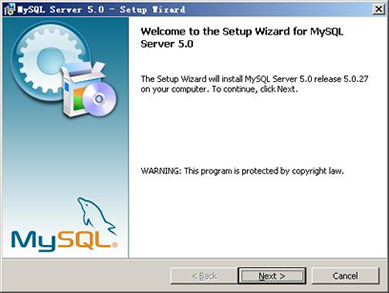
mysql安装图文教程1
mysql安装向导启动,按“Next”继续
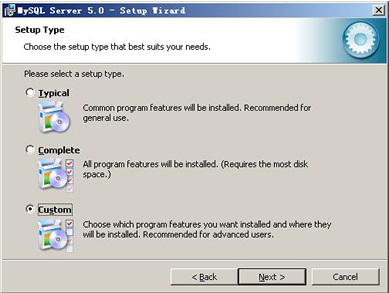
mysql图文安装教程2
选择安装类型,有“Typical(默认)”、“Complete(完全)”、“Custom(用户自定义)”三个选项,我们选择“Custom”,有更多的选项,也方便熟悉安装过程:

mysql图文安装教程3
在“Developer Components(开发者部分)”上左键单击,选择“This feature, and all subfeatures, will be installed on local hard drive.”,即“此部分,及下属子部分内容,全部安装在本地硬盘上”。在上面的“MySQL Server(mysql服务器)”、“Client Programs(mysql客户端程序)”、“Documentation(文档)”也如此操作,以保证安装所有文件。点选“Change...”,手动指定安装目录。
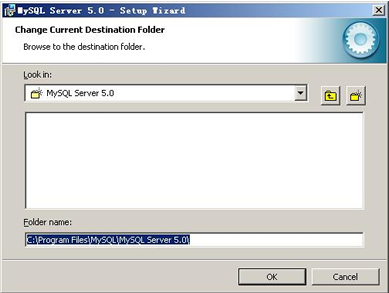
mysql图文安装教程4
填上安装目录,我的是“F:\Server\MySQL\MySQL Server 5.0”,也建议不要放在与操作系统同一分区,这样可以防止系统备份还原的时候,数据被清空。按“OK”继续。
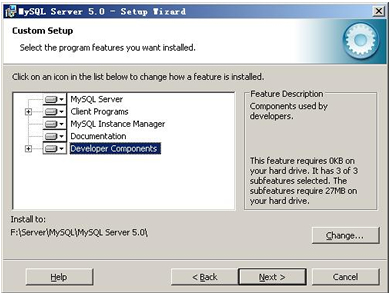
mysql图文安装教程5
返回刚才的界面,按“Next”继续
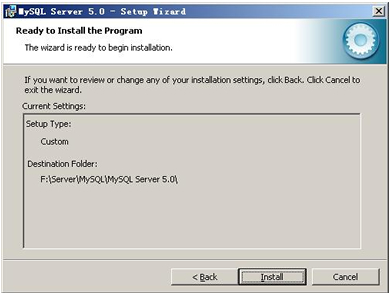
mysql图文安装教程6
确认一下先前的设置,如果有误,按“Back”返回重做。按“Install”开始安装。
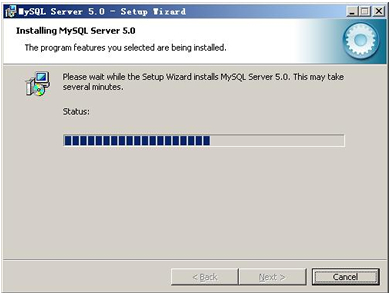
mysql图文安装教程7
正在安装中,请稍候,直到出现下面的界面
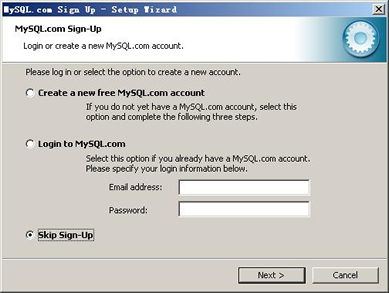
mysql图文安装教程8
这里是询问你是否要注册一个mysql.com的账号,或是使用已有的账号登陆mysql.com,一般不需要了,点选“Skip Sign-Up”,按“Next”略过此步骤。
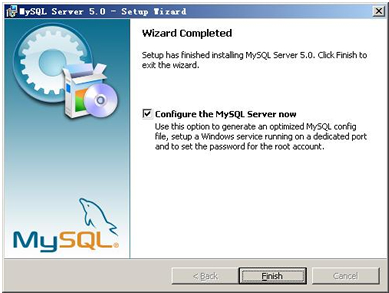
mysql图文安装教程9
现在软件安装完成了,出现上面的界面,这里有一个很好的功能,mysql配置向导,不用向以前一样,自己手动乱七八糟的配置my.ini了,将 “Configure the Mysql Server now”前面的勾打上,点“Finish”结束软件的安装并启动mysql配置向导。
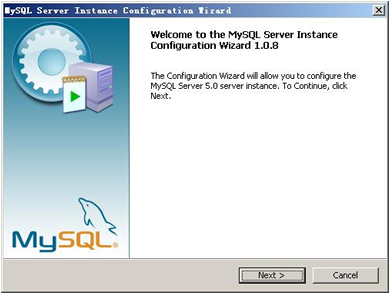
mysql图文安装教程10
mysql配置向导启动界面,按“Next”继续
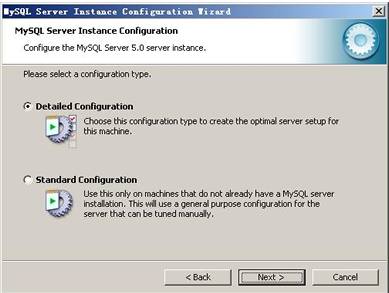
mysql图文安装教程10
选择配置方式,“Detailed Configuration(手动精确配置)”、“Standard Configuration(标准配置)”,我们选择“Detailed Configuration”,方便熟悉配置过程。
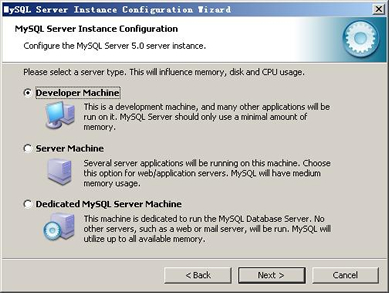
mysql图文安装教程11
选择服务器类型,“Developer Machine(开发测试类,mysql占用很少资源)”、“Server Machine(服务器类型,mysql占用较多资源)”、“Dedicated MySQL Server Machine(专门的数据库服务器,mysql占用所有可用资源)”,大家根据自己的类型选择了,一般选“Server Machine”,不会太少,也不会占满。
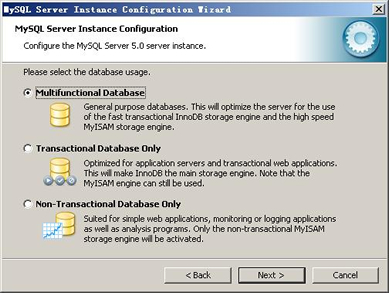
mysql图文安装教程12
选择mysql数据库的大致用途,“Multifunctional Database(通用多功能型,好)”、“Transactional Database Only(服务器类型,专注于事务处理,一般)”、“Non-Transactional Database Only(非事务处理型,较简单,主要做一些监控、记数用,对MyISAM数据类型的支持仅限于non-transactional),随自己的用途而选择了,我这里选择“Transactional Database Only”,按“Next”继续。
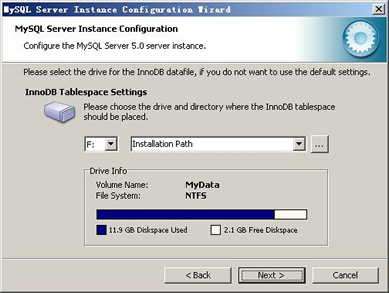
mysql图文安装教程13
对InnoDB Tablespace进行配置,就是为InnoDB 数据库文件选择一个存储空间,如果修改了,要记住位置,重装的时候要选择一样的地方,否则可能会造成数据库损坏,当然,对数据库做个备份就没问题了,这里不详述。我这里没有修改,使用用默认位置,直接按“Next”继续
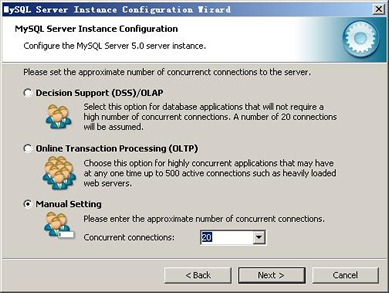
mysql图文安装教程14
选择您的网站的一般mysql访问量,同时连接的数目,“Decision Support(DSS)/OLAP(20个左右)”、“Online Transaction Processing(OLTP)(500个左右)”、“Manual Setting(手动设置,自己输一个数)”,我这里选“Online Transaction Processing(OLTP)”,自己的服务器,应该够用了,按“Next”继续
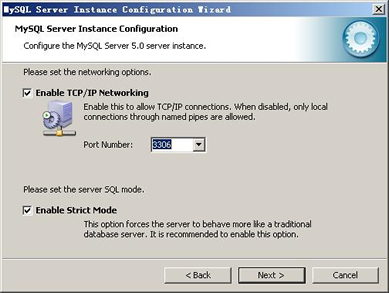
mysql图文安装教程15
是否启用TCP/IP连接,设定端口,如果不启用,就只能在自己的机器上访问mysql数据库了,我这里启用,把前面的勾打上,Port Number:3306,在这个页面上,您还可以选择“启用标准模式”(Enable Strict Mode),这样MySQL就不会允许细小的语法错误。如果您还是个新手,我建议您取消标准模式以减少麻烦。但熟悉MySQL以后,尽量使用标准模式,因为它可以降低有害数据进入数据库的可能性。按“Next”继续
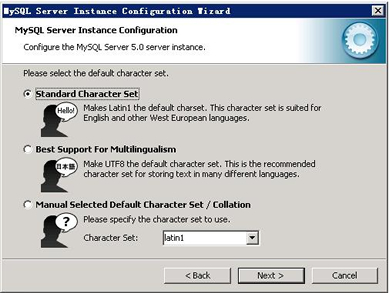
mysql图文安装教程16
西文编码,第二个是多字节的通用utf8编码,都不是我们通用的编码,这里选择第三个,然后在Character Set那里选择或填入“gbk”,当然也可以用“gb2312”,区别就是gbk的字库容量大,包括了gb2312的所有汉字,并且加上了繁体字、和其它乱七八糟的字——使用mysql的时候,在执行数据操作命令之前运行一次“SET NAMES GBK;”(运行一次就行了,GBK可以替换为其它值,视这里的设置而定),就可以正常的使用汉字(或其它文字)了,否则不能正常显示汉字。按 “Next”继续。
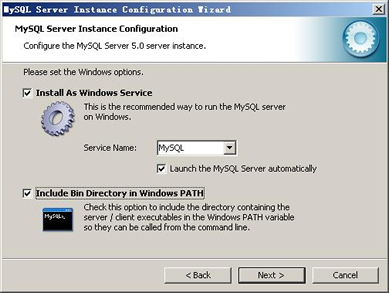
mysql图文安装教程17
选择是否将mysql安装为windows服务,还可以指定Service Name(服务标识名称),是否将mysql的bin目录加入到Windows PATH(加入后,就可以直接使用bin下的文件,而不用指出目录名,比如连接,“mysql.exe -uusername -ppassword;”就可以了,不用指出mysql.exe的完整地址,很方便),我这里全部打上了勾,Service Name不变。按“Next”继续。选择是否将mysql安装为windows服务,还可以指定Service Name(服务标识名称),是否将mysql的bin目录加入到Windows
PATH(加入后,就可以直接使用bin下的文件,而不用指出目录名,比如连接,“mysql.exe -uusername -ppassword;”就可以了,不用指出mysql.exe的完整地址,很方便),我这里全部打上了勾,Service Name不变。按“Next”继续。
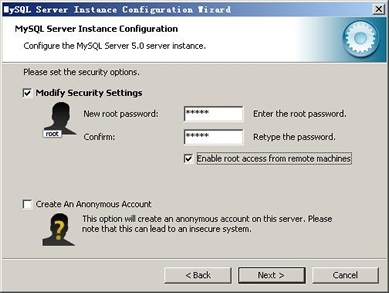
mysql图文安装教程18
这一步询问是否要修改默认root用户(超级管理)的密码(默认为空),“New root password”如果要修改,就在此填入新密码(如果是重装,并且之前已经设置了密码,在这里更改密码可能会出错,请留空,并将“Modify Security Settings”前面的勾去掉,安装配置完成后另行修改密码),“Confirm(再输一遍)”内再填一次,防止输错。 “Enable root access from remote machines(是否允许root用户在其它的机器上登陆,如果要安全,就不要勾上,如果要方便,就勾上它)”。最后“Create
An Anonymous Account(新建一个匿名用户,匿名用户可以连接数据库,不能操作数据,包括查询)”,一般就不用勾了,设置完毕,按“Next”继续。
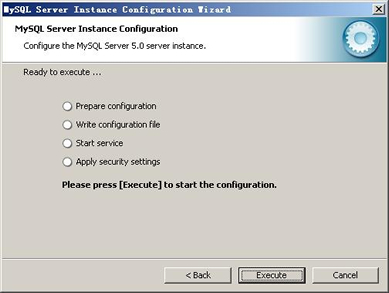
mysql图文安装教程19
确认设置无误,如果有误,按“Back”返回检查。按“Execute”使设置生效。
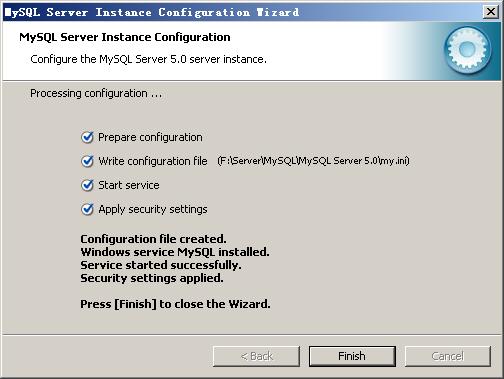
mysql图文安装教程20
设置完毕,按“Finish”结束mysql的安装与配置——这里有一个比较常见的错误,就是不能“Start service”,一般出现在以前有安装mysql的服务器上,解决的办法,先保证以前安装的mysql服务器彻底卸载掉了;不行的话,检查是否按上面一步所说,之前的密码是否有修改,照上面的操作;如果依然不行,将mysql安装目录下的data文件夹备份,然后删除,在安装完成后,将安装生成的 data文件夹删除,备份的data文件夹移回来,再重启mysql服务就可以了,这种情况下,可能需要将数据库检查一下,然后修复一次,防止数据出错。
mysql安装详细步骤图解的更多相关文章
- MySQL安装详细步骤(附迅雷下载链接)
环境:windows10.64bit.mysql 8.0.19 迅雷下载链接8.0版本 https://cdn.mysql.com//Downloads/MySQLInstaller/mysql-in ...
- MySQL安装详细图解整理
MySQL安装详细图解 2018-08-19 08:32:33 一.MYSQL的安装 1.打开下载的mysql安装文件mysql-5.0.27-win64.zip,双击解压缩,运行“setup.ex ...
- MySql Server 5.7的下载及安装详细步骤
1.下载安装包 1)找到官网下载地址(https://dev.mysql.com),选择downloads,找到windows
- linux下mysql-5.5.15安装详细步骤
linux下mysql-5.5.15安装详细步骤 注:该文档中用到的目录路径以及一些实际的值都是作为例子来用,具体的目录路径以各自安装时的环境为准 mysql运行时需要一个启动目录.一个安装目录和一个 ...
- 安装IIS步骤图解
这几日好些网友来找iis安装包,但是因为新浪爱问的共享资料已关闭导致下载链接不可用,笔者在新浪微盘的备份资料只有5.1版,现共享链接如下: IIS5.1 for windows xp下载链接http: ...
- MySQL安装详细教程(数据库免安装版)
MySQL安装详细教程(数据库免安装版)mysql-5.7.33-winx64.zip 一.软件下载 MySQL是一个关系型数据库管理系统,由瑞典MySQL AB 公司开发,属于 Oracle 旗下产 ...
- java连接mysql数据库详细步骤解析
java连接mysql数据库详细步骤解析 第一步:下载一个JDBC驱动包,例如我用的是:mysql-connector-java-5.1.17-bin.jar 第二步:导入下载的J ...
- linux/centos下安装nginx(rpm安装和源码安装)详细步骤
Centos下安装nginx rpm包 ...
- windows7文件共享 详细步骤 图解
windows7文件共享详细步骤图解 http://wenku.baidu.com/link?url=PROjBfZ0KZFiAlgpb6sdaZBnSzFNTx3Ui_YXs5-IVoKBf2pPN ...
随机推荐
- 武汉新芯:已建成IP体系,欲以存储器为特色
武汉新芯集成电路制造公司(XMC)是地方政府投资的半导体企业,2006年由湖北省.武汉市.武汉市东湖高新区投资,并由东湖高新区管理的全资国有企业,前几年委托SMIC(中芯国际)经营管理,从2012年底 ...
- 使用QueueUserWorkerItem实现的线程池封装
此线程池所依赖的线程类,请参看<一个Windows C++的线程类实现>: http://blog.csdn.net/huyiyang2010/archive/2010/08/10/580 ...
- paip.c++ qt 项目工程互相引用的方法
paip.c++ qt 项目工程互相引用的方法 作者Attilax , EMAIL:1466519819@qq.com 来源:attilax的专栏 地址:http://blog.csdn.net/ ...
- _sortBy用法
<!DOCTYPE html> <html> <head> <meta charset="UTF-8"> <title> ...
- Trailing Zeroes (III)(lightoj 二分好题)
1138 - Trailing Zeroes (III) PDF (English) Statistics Forum Time Limit: 2 second(s) Memory Limit: ...
- IBM中枪后,下一个是谁?
冯强/文 在之前的博文<信息战第二弹:中国对美国咨询公司Say no>我以前提到对美国咨询服务公司在国企开展业务的限制.有可能波及IBM.Microsoft.Google.CISCO.Or ...
- js 数组,字符串,JSON,bind, Name
/** * Created by W.J.Chang on 2014/5/23. */ // 判读是否是数组的方法 console.log(Array.isArray(new Array)); con ...
- Putty以及adb网络调试
1.什么是SSH? SSH 为 Secure Shell 的缩写,由 IETF 的网络工作小组(Network Working Group)所制定:SSH 为建立在应用层和传输层基础上的安全协议. 传 ...
- 错误提示:在此上下文中不允许使用名称 "***"。有效表达式包括常量、 常量表达式和变量(在某些上下文中),不允许使用列名。
出现这种情况的原因,是因为在SQL语句的编写格式不正确. 事例展示: 错误: string sql = "insert into person ([name], sex, salary) v ...
- python 备份脚本
import osimport timesource= r"out_res.txt"target_dir= r"F:\python\Doc"target=tar ...
